Cómo eliminar malware mediante el análisis sin conexión de Microsoft Defender
Microsoft Defender es un potente antivirus que proporciona una variedad de características de seguridad importantes. Además de la protección antivirus estándar, Microsoft Defender también le proporciona algunos complementos bastante ingeniosos que faltan en otro software antivirus de primera categoría.
Hoy veremos el escaneo sin conexión de Microsoft Defender y cómo puede usarlo para eliminar malware de Windows 10.
¿Cuándo debería utilizar el análisis sin conexión de Microsoft Defender?
Microsoft revolucionó Microsoft Defender (anteriormente Windows Defender) para Windows 10. Ahora es una plataforma de seguridad versátil de última generación para usuarios de Windows. El escaneo sin conexión es una de las muchas características nuevas que Microsoft ha incorporado gradualmente a Microsoft Defender.
Entonces, ¿qué hace que el escaneo sin conexión sea tan poderoso?
El análisis sin conexión de Microsoft Defender realiza un análisis profundo sin conexión de su PC. El escaneo sin conexión busca virus, troyanos y otro malware que el software antivirus no detecte mientras Windows se está ejecutando. El entorno limpio, libre de programas y procesos adicionales, permite a Microsoft Defender escanear la computadora, detectar y eliminar malware dañino correctamente.
Gran cantidad de malware se ejecuta en segundo plano y, a veces, incluso el mejor software antivirus no detecta malware altamente resistente y problemático. Los rootkits que se ocultan durante el proceso de arranque también se pueden detectar con el análisis fuera de línea. El análisis sin conexión de Microsoft Defender hace un gran trabajo eliminando malware y protegiendo su PC de daños mayores.
Cómo utilizar el análisis sin conexión de Microsoft Defender para Windows 10
Puede iniciar un escaneo sin conexión en Windows 10 con solo unos pocos clics, pero el escaneo completo demora aproximadamente 15 minutos en completarse. Asegúrese de guardar todo el trabajo que no haya guardado y los archivos importantes antes de comenzar el análisis sin conexión.
Método 1: inicie el análisis sin conexión de Microsoft Defender con la seguridad de Windows
La primera forma de ejecutar el análisis sin conexión de Microsoft Defender es bastante sencilla:
- Busque Seguridad de Windows en el menú Inicio y seleccione la mejor coincidencia.
- Vaya a Protección contra virus y amenazas> Opciones de análisis .
- Seleccione Análisis sin conexión de Microsoft Defender y haga clic en Analizar ahora.
- En el cuadro de diálogo que aparece, haga clic en Escanear .
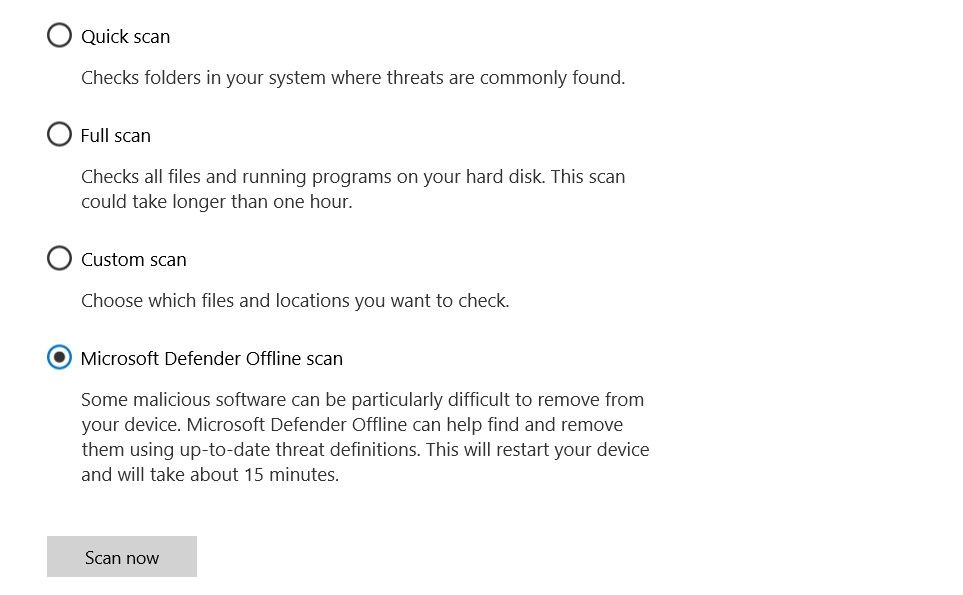
Windows 10 se reiniciará y el análisis de malware sin conexión se iniciará durante el proceso de inicio. La pantalla del Antivirus de Windows Defender y una ventana del símbolo del sistema mostrarán el progreso del análisis sin conexión.
Método 2: iniciar el análisis sin conexión de Microsoft Defender con PowerShell
PowerShell es un marco de gestión multiplataforma integrado en el sistema operativo Windows. Puede administrar fácilmente Microsoft Defender con PowerShell e incluso realizar un análisis sin conexión con un solo comando.
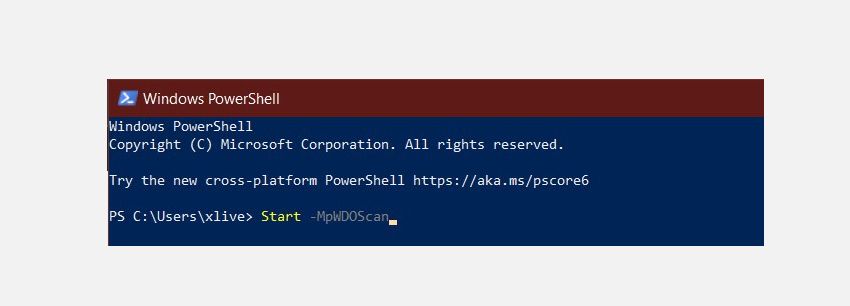
A continuación, se explica cómo utilizar PowerShell para realizar un análisis sin conexión de Microsoft Defender:
- Ingrese Windows PowerShell en la barra de búsqueda del menú Inicio.
- Haga clic con el botón derecho en Windows PowerShell y seleccione Ejecutar como administrador.
- Ingrese el siguiente comando en la consola de PowerShell y presione Enter:
Start -MpWDOScanLuego, su computadora se reiniciará y se llevará a cabo el análisis fuera de línea.
Resultados de la exploración
Una vez que Microsoft Defender completa el análisis sin conexión, puede ver los resultados del análisis navegando a Seguridad de Windows> Protección contra virus y subprocesos> Historial de protección .
Cómo utilizar un análisis de malware sin conexión en Windows 7 / 8.1
En Windows 7 y Windows 8.1, el proceso de ejecutar un análisis sin conexión es bastante diferente. Primero debe descargar Windows Defender Offline, crear un USB o CD / DVD de arranque y luego iniciar la herramienta Windows Defender en su PC. Windows Defender Offline luego escanea la PC en busca de malware en un entorno limpio.
Descargar : Windows Defender sin conexión para Windows 7 / 8.1 (gratis)
Ejecute el análisis de malware sin conexión en Windows 7 / 8.1 de la siguiente manera:
- Descargue la utilidad sin conexión de Windows Defender de 32 o 64 bits según su sistema.
- Ejecute la instalación y cree el medio de instalación en un USB / CD / DVD.
- Reinicie su computadora y arranque desde el medio seleccionado. Windows Defender Offline ahora escaneará y eliminará el malware de su PC.
Eliminar malware con Microsoft Defender sin conexión
Microsoft Defender Offline es una práctica utilidad que elimina el malware persistente de su PC. Se ejecuta en un entorno confiable donde el malware no puede esconderse detrás de procesos en segundo plano u otros programas.
Utilice Microsoft Defender Offline para proteger su PC del malware dañino que puede destruir sus datos y hacer que su PC no funcione sin problemas.
